はじめに
複数のプロジェクトに参画していると、プロジェクごとに Python のバージョンが異なることがあります。
そういった場合、pyenv を使用して複数の Python バージョンに切り替え、その上で venv 等で仮想環境を作成するということをよくやっており、最もシンプルだと考えています。
本記事では上述した pyenv を Mac にインストールする手順をまとめます。
pyenv 公式ドキュメントに従ってインストールしていきます。
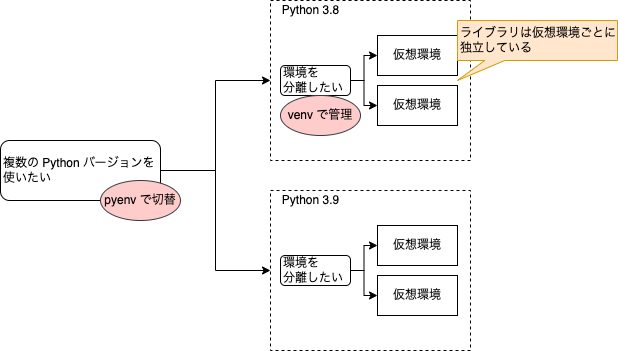
手順
brew のインストール
今回、pyenv のインストールに Homebrew を使用します。下記コマンドを実行してインストールを行います。
- Homebrew のインストールに必要な Command Line Tool for Xcode をダウンロード
- Homebrew の公式ドキュメントに記載されているインストールコマンド
- pyenv で推奨されているビルド環境を構築
$ xcode-select --install
$ /bin/bash -c "$(curl -fsSL https://raw.githubusercontent.com/Homebrew/install/HEAD/install.sh)"
$ brew install openssl readline sqlite3 xz zlibpyenv のインストール
下記コマンドを実行し、pyenv をインストールします。
$ brew update
$ brew install pyenv下記コマンドを実行した後、ターミナルを一度終了し、再度起動します。
$ echo 'eval "$(pyenv init --path)"' >> ~/.zprofile
$ echo 'eval "$(pyenv init -)"' >> ~/.zshrcPython バージョンのインストール
任意の Python バージョンをインストールします。下記は Python 2.7.8 をインストールする場合の例。
$ pyenv install 2.7.8Python バージョンの切り替え
pyenv local、pyenv global、pyenv shellコマンドでインストールした Python バージョンを適用することができます。
下記のように、同時に複数バージョンを適用することも可能です。(同様にpyenv local、pyenv globalも複数適用が可能)
$ pyenv shell 3.3.3 2.7.6
$ pyenv versions
system
* 2.7.6 (set by PYENV_VERSION environment variable)
* 3.3.3 (set by PYENV_VERSION environment variable)
venv27
$ python --version
Python 3.3.3
$ python2.7 --version
Python 2.7.6
$ python3.3 --version
Python 3.3.3その他コマンド
$ pyenv install --list # インストール可能なバージョンの一覧を表示
$ pyenv versions # インストール済みのバージョンとアクティブなバージョンを表示
$ pyenv uninstall [-f|--force] <version> # 特定のバージョンをアンインストールおわりに
本記事では Python 開発環境、特に複数の Python バージョンを切り替える必要がある環境を構築に際し、 pyenv をインストールする方法についてまとめました。この記事がどなたかの参考になれば幸いです。
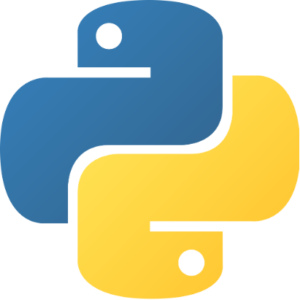
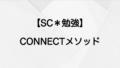
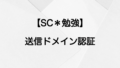
コメント